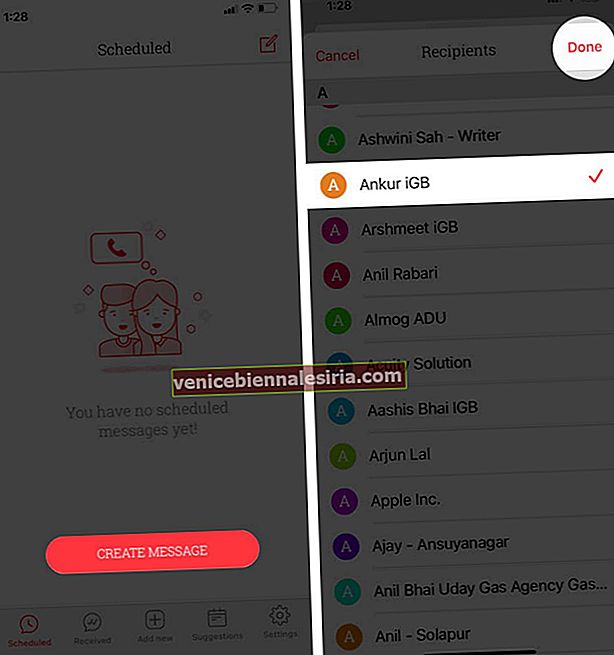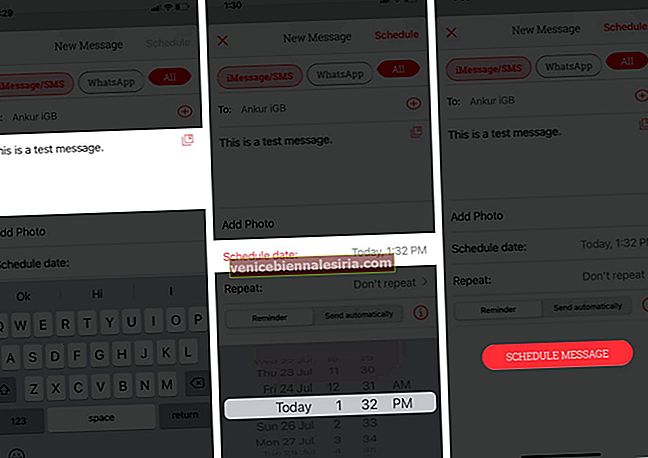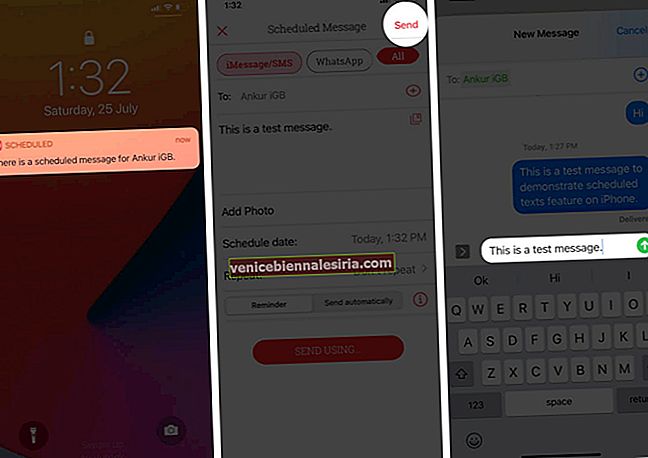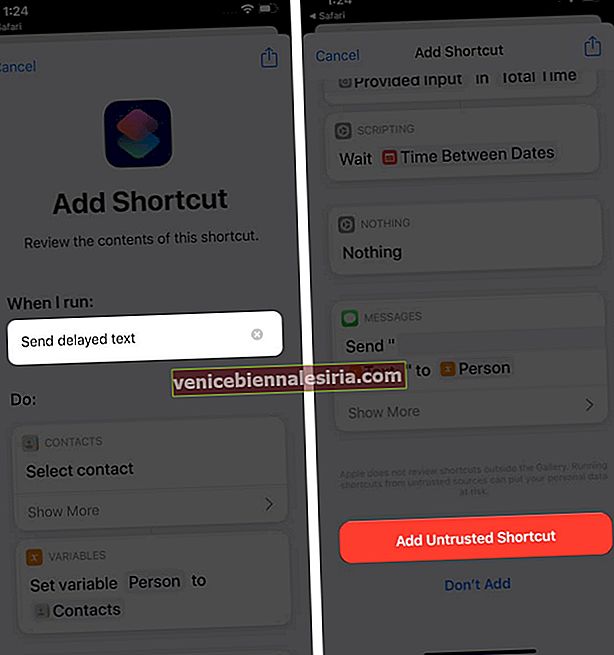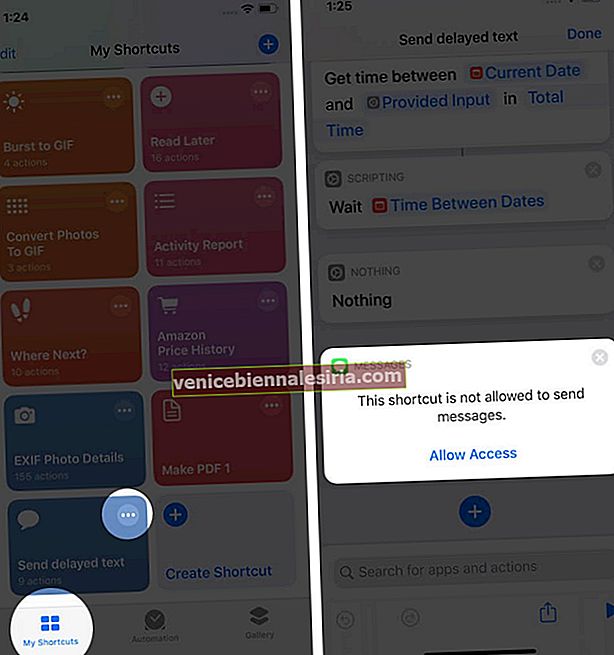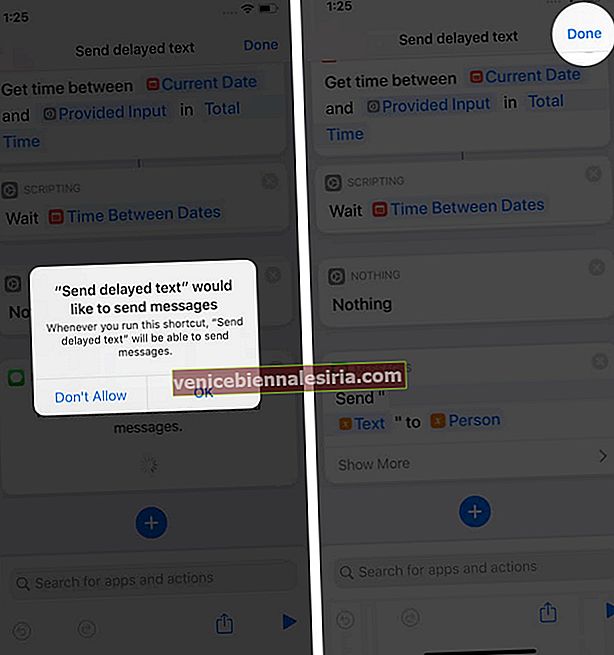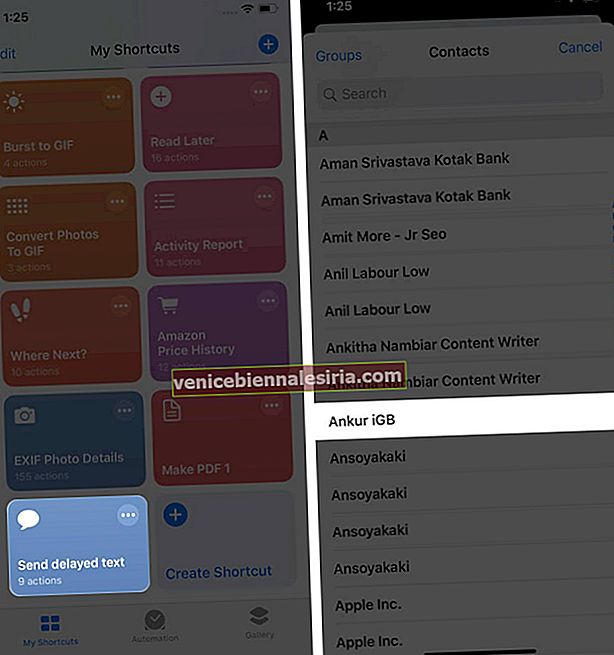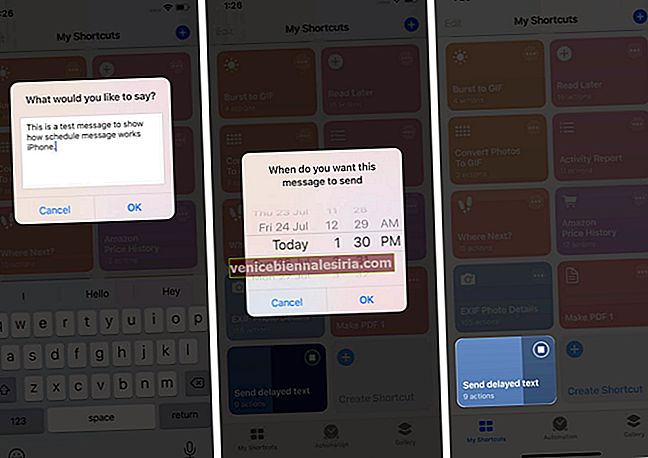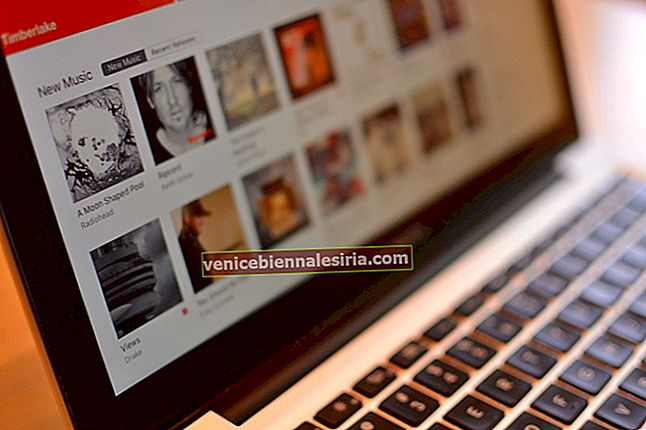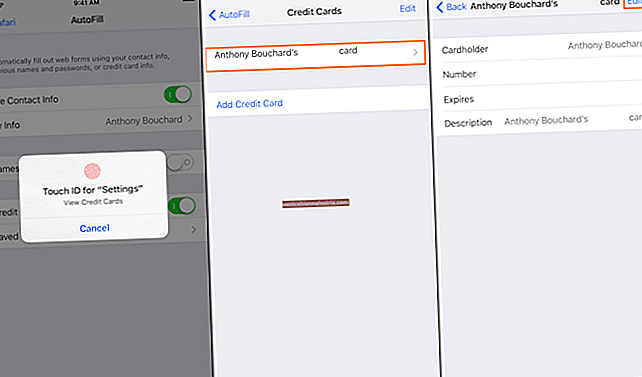Programarea mesajelor text vă permite să tastați un mesaj acum și să îl trimiteți automat la ora stabilită. Spre deosebire de e-mail, care este fără efort, programarea mesajelor nu este la fel de simplă. Acest lucru se datorează faptului că nu există suport încorporat de la Apple. Cu toate acestea, există câteva opțiuni pentru a face lucrurile. Au avertismentele și dezavantajele lor. Dar să învățăm cum să programăm mesaje text pe iPhone.
- Cum să programați mesaje text pe iPhone utilizând aplicația programată
- Cum să programați mesaje text cu aplicația Comenzi rapide
Cum să programați mesaje text pe iPhone utilizând aplicația programată
Cum funcționează această aplicație?
-
- Expediere automată : puteți alege un plan premium și puteți trimite mesaje text programate automat folosind un număr virtual. Aplicația programată folosește un gateway SMS pentru aceasta. Receptorul poate răspunde la acest număr virtual și îl puteți citi în aplicația programată. Planul începe de la 3,99 USD pe lună. Obțineți credite și, folosind acestea, puteți trimite mesaje text programate automat de pe iPhone.
- Programați mesaje : iOS are restricții. Astfel, această aplicație sau orice altă aplicație nu poate trimite mesaje text programate. Ce va face această aplicație, este să vă permiteți să tastați mesajul, să adăugați expeditorul și să setați memento-ul. Când vine momentul, trebuie doar să apeși pe Send. Deci, da, nu este programarea automată a mesajelor text, dar este cu siguranță utilă.
- Descărcați gratuit aplicația programată din App Store. Înscrieți-vă folosind numărul dvs. de telefon. Acordați aplicației acces la contacte și notificări. Fără aceste permisiuni, nu va fi de mare ajutor.
- Apăsați pe CREAȚI MESAJ .
- Apoi atingeți Către: și alegeți unul sau mai multe contacte. Atingeți Terminat .
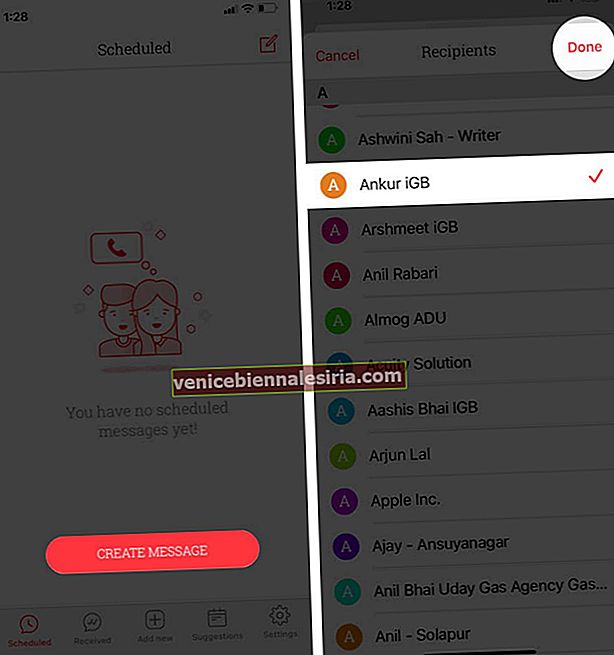
- Sub Mesajul dvs. , tastați mesajul dorit. Opțional, atingeți pictograma pătrată mică pentru a selecta un șablon.
- Apăsați pe Programare dată și setați data și ora preferate. Asigurați-vă că alegeți corect AM și PM. Atingeți oriunde altundeva pentru a ieși din acest ecran de selecție. ( Trimiteți fila automat aici, necesită un plan premium.)
- Apăsați pe PROGRAM MESAJ .
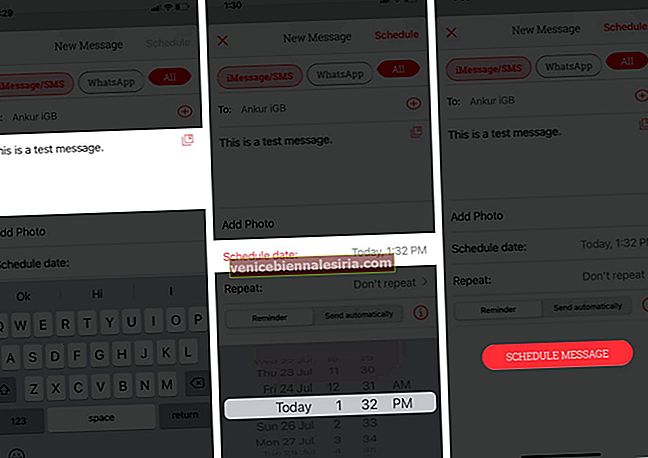
- Când vine momentul, aplicația vă va trimite o notificare. Atingeți-l și apoi apăsați Trimite din partea dreaptă sus. Se va deschide ecranul aplicației pentru mesaje. Numărul de contact și textul mesajului vor fi deja scrise. Tot ce trebuie să faceți este să apăsați săgeata pentru a trimite mesajul.
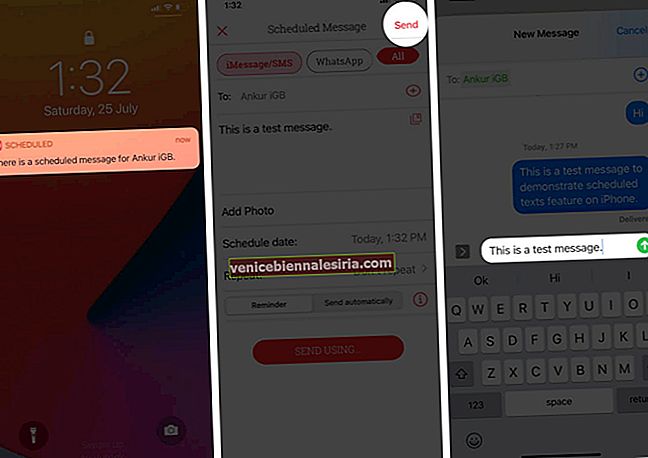
Utilizând această aplicație, puteți programa nu numai mesaje text, ci chiar apeluri și mesaje pentru WhatsApp, Facebook Messenger, Telegram, Slack și multe altele. Pentru aceasta, apăsați pe Toate din rândul de sus și alegeți serviciul dorit.
Cum să programați mesaje text cu aplicația Comenzi rapide
Înainte de a începe:
-
- Asigurați-vă că Permiteți accesarea comenzilor rapide de încredere este activat din aplicația Setări → Comenzi rapide.
- Această metodă de programare a mesajelor text funcționează numai dacă ecranul iPhone-ului este deblocat și în aplicația Comenzi rapide.
- Descărcați și adăugați comanda rapidă Trimiteți text întârziat. Pentru aceasta, atingeți acest link. Apoi, atingeți Adăugați o comandă rapidă de încredere .
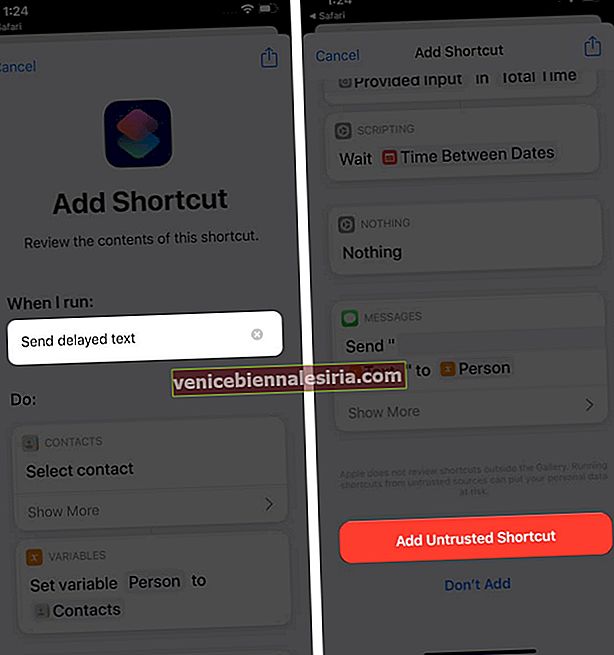
- În aplicația Comenzi rapide, atingeți Comenzile mele rapide și găsiți această comandă rapidă. Atingeți mai multe.
- Derulați în partea de jos și, sub MESAJE, atingeți Permiteți acces → OK . Atingeți Terminat .
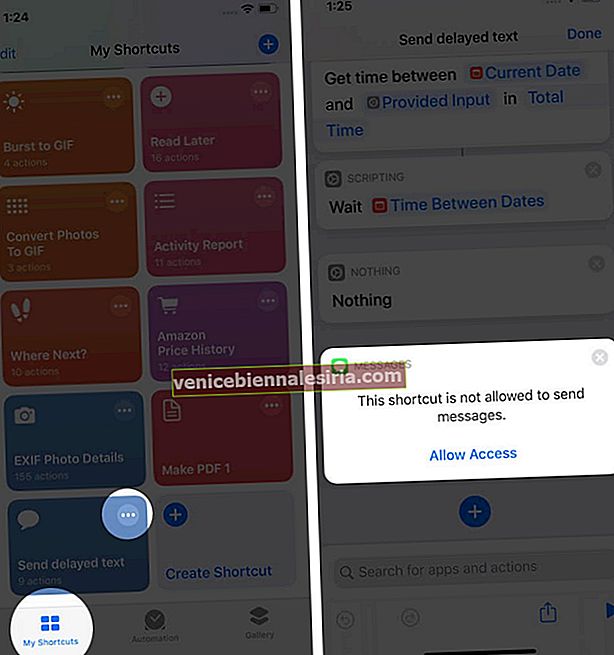
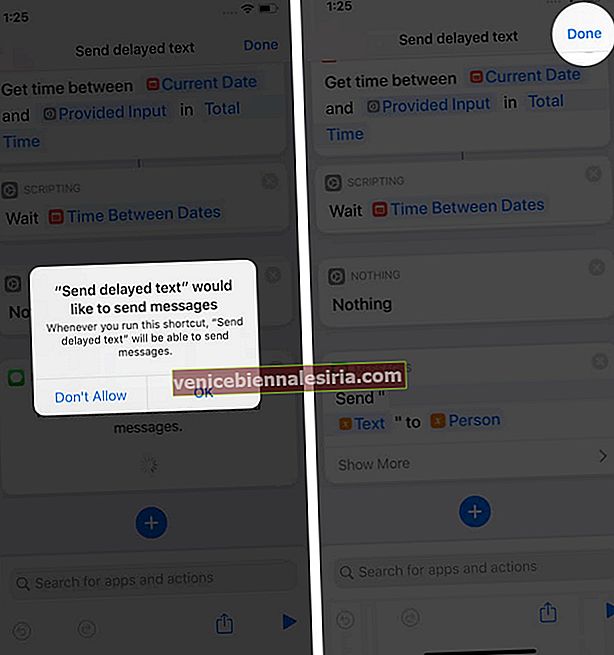
- Acum, atingeți comanda rapidă. Atingeți contactul dorit.
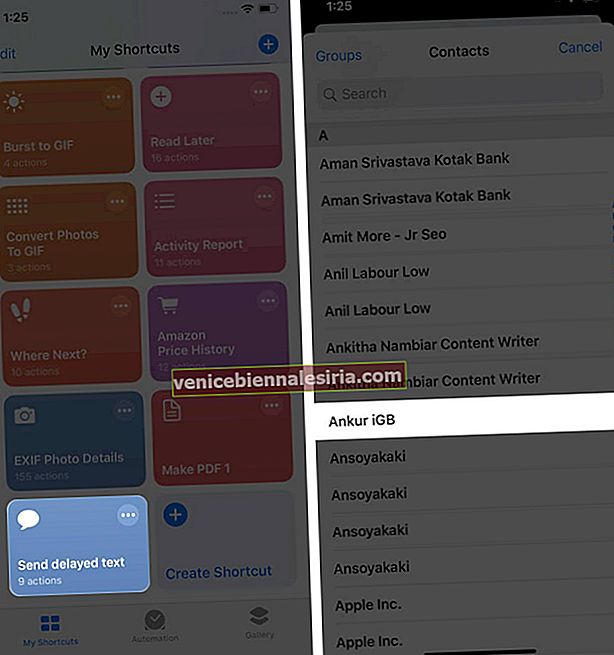
- Tastați mesajul text dorit și atingeți OK .
- Setați ora preferată și atingeți OK .
- Lăsați aplicația Comenzi rapide deschise și ecranul deblocat. Mesajul text a fost programat. Acesta va fi trimis automat la ora stabilită.
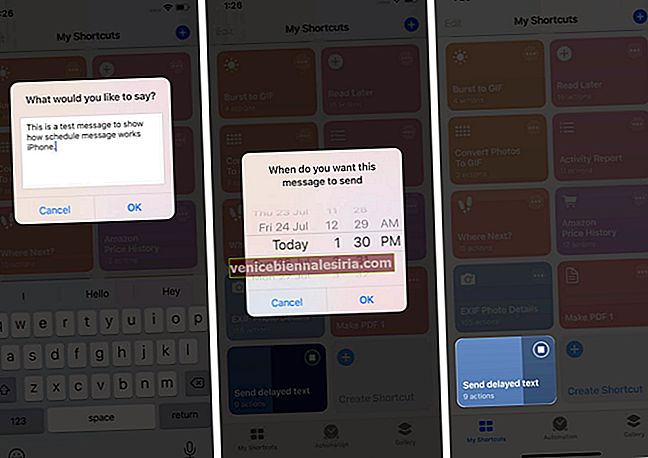
În ce situații este utilă metoda de mai sus?
Datorită limitării menținerii ecranului deblocat și a aplicației Comenzi rapide, aceasta împiedică utilizarea iPhone-ului. Dar să presupunem că trebuie să dormi devreme și nu vrei să ratezi trimiterea textului pentru noul an, ziua de naștere sau aniversarea.
În astfel de cazuri, deschideți aplicația Setări → Afișare și luminozitate → Blocare automată → Niciodată . Acum, urmați pașii de mai sus pentru a programa mesajul text. În cele din urmă, puneți telefonul în modul de încărcare.
O altă comandă rapidă similară pe care o puteți utiliza este Delayed Time iMessage.
În cazul în care nu doriți să utilizați această aplicație, puteți utiliza aplicația Memento pe iPhone. De asemenea, s-ar putea să-i întrebi lui Siri ceva de genul „Amintește-mi să-i trimit un mesaj lui Donald la 21:30 azi”
Delogare….
Acesta este modul în care puteți programa mesaje text pe iPhone. Dacă tocmai ați trecut de la Android, s-ar putea să vi se pară incomod, deoarece echipa verde are deja o programare excelentă a mesajelor încorporate.
CITIȚI NEXT:
- Pot folosi iMessage pe Windows și Android Phone?
- iMessage Se așteaptă activarea pe iPhone? Iată soluția!
- Cum se folosește aplicația Mesaje noi pe iPhone
- Cum se configurează Răspunsul automat la mesaje text pe iPhone